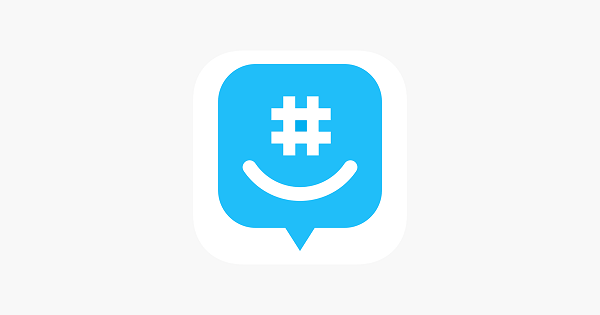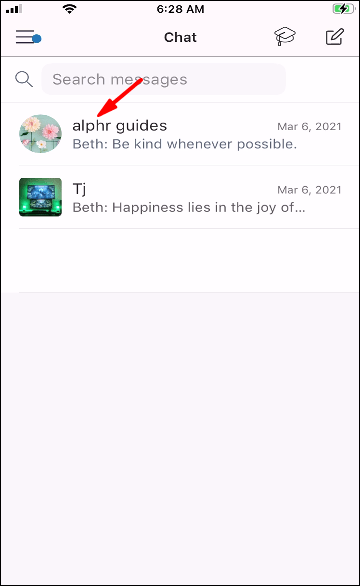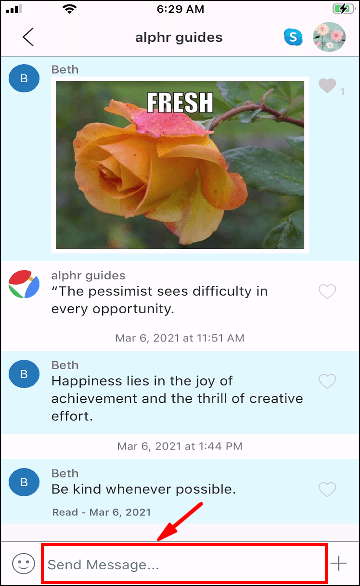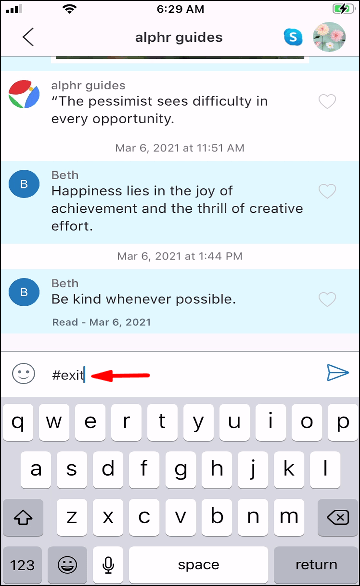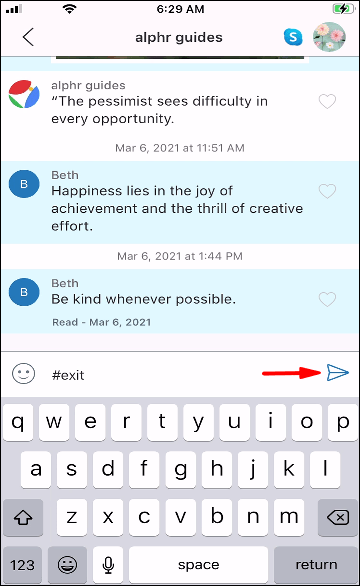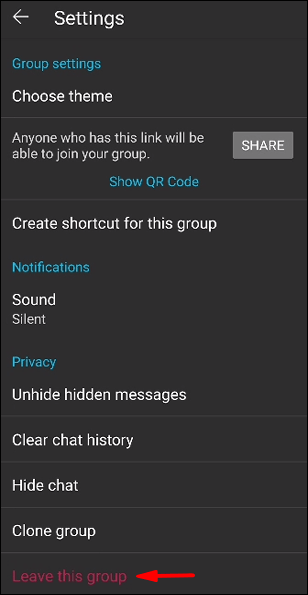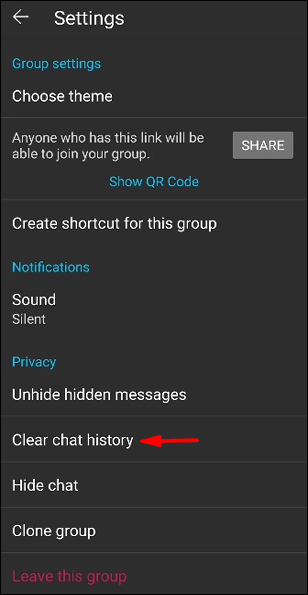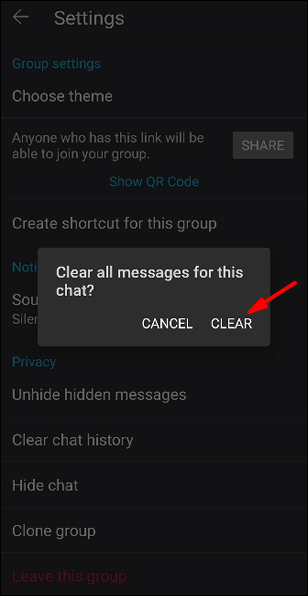GroupMe er en svært populær meldingsplattform som forenkler kommunikasjon mellom kolleger, klassekamerater og andre teammedlemmer. Ved å snakke med andre brukere kan du bli mer produktiv og fullføre oppgavene dine raskere. Men når du er ferdig med prosjektet ditt, har du kanskje ikke lenger noen grunn til å bli i en bestemt gruppe. Siden fremtidige samtaler ikke vil interessere deg, vil du fjerne deg selv fra gruppen.

I denne oppføringen vil vi forklare hvordan du kan forlate en gruppe i GroupMe.
Hvordan forlate gruppen i GroupMe
Å forlate en gruppe i GroupMe tar bare noen få sekunder:
- Velg gruppen i GroupMe du ønsker å forlate.
- Gå til gruppechat-avataren.
- Trykk på Innstillinger-knappen.
- Gå nedover listen og velg alternativet Forlat gruppe. Du kan også velge å avslutte gruppen din, som sletter den helt. Så sørg for å overføre eierskapet til en annen bruker før du gjør dette.
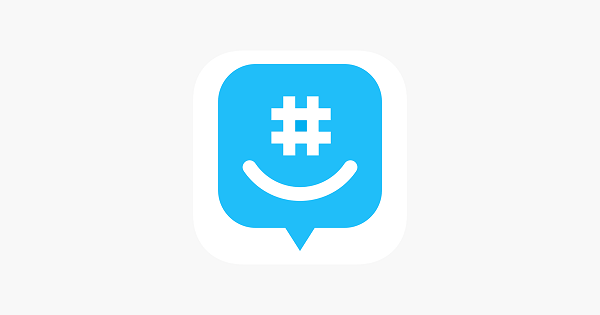
Hvordan forlate en gruppe i GroupMe uten å varsle
Per i dag kan du ikke forlate en GroupMe-gruppe uten å varsle de andre medlemmene. Når du forlater en gruppe, vil det dukke opp en melding i chatboksen som informerer brukerne om din avgang. Din beste sjanse til å dekke over utgangen din er hvis andre varsler hoper seg opp i gruppen og andre brukere ikke blar gjennom dem før timer senere. En annen grunn til at de kanskje ikke legger merke til at du er borte, er hvis alle medlemmene har slått av varslene sine.
Slik legger du igjen en gruppe-SMS i GroupMe
Hvis du bruker SMS i GroupMe, kan du forlate en gruppe ved å skrive inn en kommando:
- Åpne GroupMe og naviger til Grupper-delen.
- Finn gruppen du vil forlate.
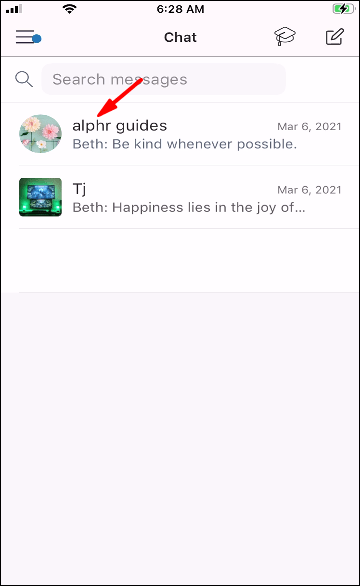
- Trykk på Skriv-knappen for å skrive inn tekstmeldingen.
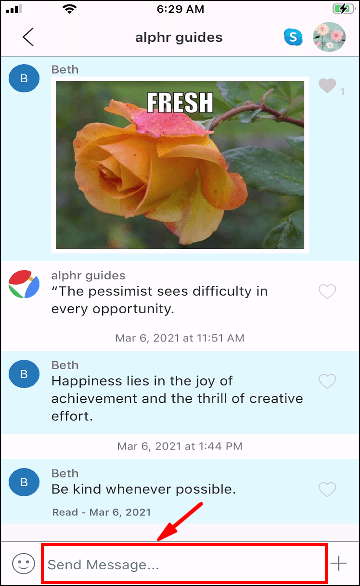
- Skriv inn #exit i meldingsteksten.
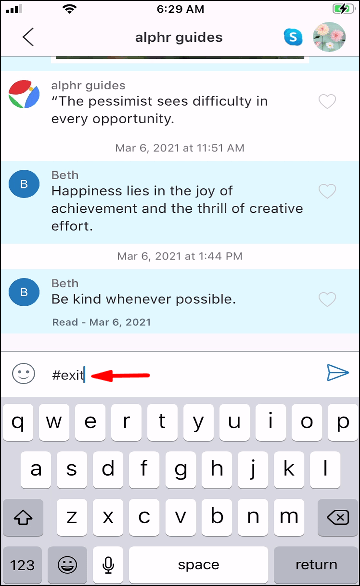
- Trykk på Send-knappen for å avslutte gruppemedlemskapet.
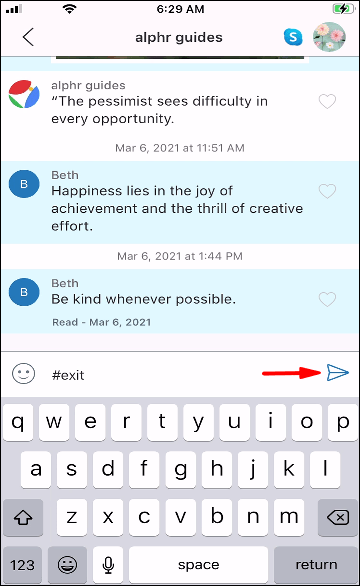
- Gjenta denne prosessen for så mange GroupMe-grupper du vil.
Hvordan komme seg ut av en gruppe i GroupMe

Å komme ut av en gruppe er ganske enkelt i GroupMe:
- Start appen og finn gruppen du vil fjerne deg selv fra.

- Naviger til gruppechat-avataren din og trykk på Innstillinger-knappen.

- Fortsett å bla til du finner Forlat gruppe. Trykk på dette alternativet, og du blir borte fra gruppen.
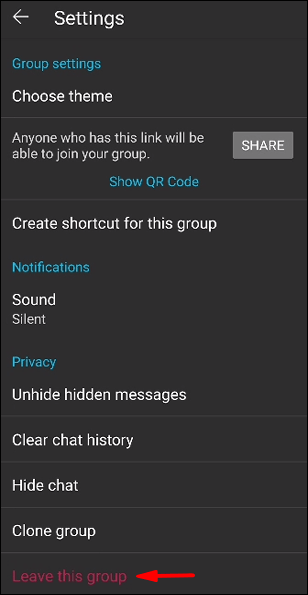
Slik sletter du GroupMe-samtaler
GroupMe lar deg slette nettprathistorikk for gruppechatter eller enkeltpersoner. Dette sletter samtalene på telefonen eller datamaskinen din, men andre gruppemedlemmer vil fortsatt ha tilgang til chatten. I tillegg må du huske på at du ikke kan gjenopprette samtalene dine når du først har slettet dem.
Hvis du fortsatt ønsker å fortsette, ta følgende trinn for å slette GroupMe-samtalene dine:
kan du slå av kommentarer på youtube
- Velg den individuelle eller gruppechatten som skal fjernes.

- Trykk på avataren til chatten, og trykk på Innstillinger-knappen.

- Klikk eller trykk på Tøm chatlogg-knappen.
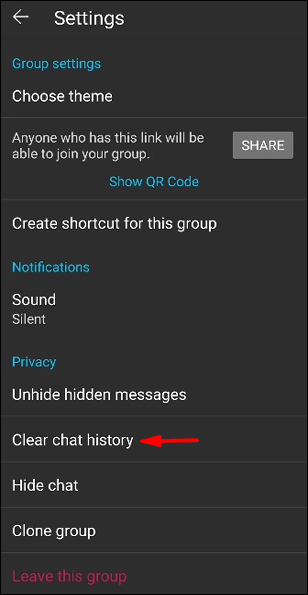
- Trykk på Fjern-alternativet i neste popup-vindu, og samtalen din blir slettet.
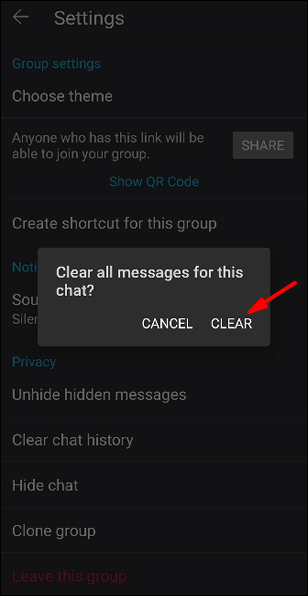
Ytterligere vanlige spørsmål
GroupMe er en svært plattform for å holde et stort antall mennesker organisert gjennom det enkle grensesnittet. Hvis du fortsatt lærer, har vi inkludert denne delen for å svare på flere spørsmål.
Hvor kan jeg laste ned GroupMe?
Hvis du planlegger å bruke GroupMe for iPhone eller Android, kan du få den nyeste versjonen på u003ca href=u0022https://apps.apple.com/us/app/groupme-for-iphone/id392796698u0022 data-type=u0022URLu0022 data -id=u0022https://apps.apple.com/us/app/groupme-for-iphone/id392796698u0022 target=u0022_blanku0022 rel=u0022noreferrer noopeneru0022u003eApp Storeu003c/au0002ca.com/u0003e apps/details?id=com.groupme.androidu0022 data-type=u0022URLu0022 data-id=u0022https://play.google.com/store/apps/details?id=com.groupme.androidu0022 target=u0022_blanku0022 rel=u0022noreferere2Google Spill henholdsvis Storeu003c/au003e. Alternativt, her er en lenke til GroupMe u003ca href=u0022https://app.groupme.com/signupu0022 data-type=u0022URLu0022 data-id=u0022https://app.groupme.com/signupu0022 target=u0022_blanknorrel=000200002000200020000200000000000000000000000000000002 /au003e og en nettside hvor du kan få programmet til din Windows-PC.
Bruker GroupMe data?
GroupMe bruker nettdataene dine når du sender og mottar tekstmeldinger. Du kan imidlertid endre appen til å bruke SMS. På denne måten vil du kunne chatte med enheter som ikke er smarttelefoner.
Hvordan forlater du en GroupMe-chat på Android?
Slik kan du forlate GroupMe Chat på en Android-enhet:u003cbru003eu003cbru003e• Start appen og logg inn hvis du ikke allerede har gjort det.u003cbru003eu003cimg class=u0022wp-image-243487u0022 style=u0020pux:u0202pux:u02020p0s;https //www.alphr.com/wp-content/uploads/2021/03/45-2.png'tj-custom-question'>Hvordan forlater du en GroupMe-chat på iPhone?
Å forlate en GroupMe-chat på iPhone fungerer på samme måte:u003cbru003eu003cbru003e• Start GroupMe og finn chatten du vil fjerne deg selv fra.u003cbru003eu003cimg class=u0022wp-image-243500u0022 style=u00200p20:.ual com/wp-content/uploads/2021/03/image0-41.png'center' id='alphr_article_mobile_incontent_5' class='mobile-content-ads' data-freestar-ad='__336x280' >
Hva skjer når du avslutter en gruppe på GroupMe?
Sluttgruppefunksjonen lar deg slette GroupMe-gruppene dine. Hvis du bruker denne funksjonen, vil den berørte gruppen ikke lenger vises i arkivet. Vurder derfor å finne en annen eier for gruppen før du sletter den hvis det er medlemmer som vil beholde den.
Hvordan forlater jeg en GroupMe-gruppe uten varsel?
Som tidligere nevnt kan du ikke forlate en GroupMe-gruppe uten å varsle alle i gruppen. I det øyeblikket du forlater gruppen, vises en tekstmelding i gruppechatten og varsler andre brukere om utgangen din. Likevel kan folk gå glipp av denne meldingen hvis varslene deres er deaktivert eller hvis den er begravet under et stort antall andre tekster.
Sender det et varsel å forlate en gruppe i GroupMe?
Å forlate en gruppe i GroupMe sender et varsel til hele gruppen. Derfor, hvis du ikke lenger ønsker å kommunisere med medlemmer av en bestemt gruppe, husk at permisjonen din sannsynligvis vil bli lagt merke til.
God riddance
Mens GroupMe-gruppechattene dine har mange fordeler for å kommunisere mellom kolleger eller venner, jobbe med et prosjekt eller organisere et arrangement, kan det komme en tid når du ikke lenger ønsker å være en del av en bestemt gruppe. Heldigvis er det veldig enkelt å forlate en GroupMe-gruppe, og nå vet du hvordan du gjør akkurat det.
Hvor mange GroupMe-grupper er du medlem av? Har du forlatt noen av dem? Vurderer du å bli med på nytt? Fortell oss i kommentarfeltet nedenfor.